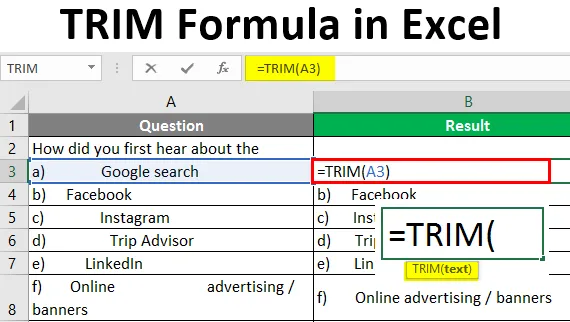
Formuła Excel Trim (spis treści)
- Wprowadzenie do formuły TRIM w programie Excel
- Jak korzystać z formuły TRIM w programie Excel?
Wprowadzenie do formuły TRIM w programie Excel
Funkcja przycinania znajduje się w liście funkcji ciąg / tekst w programie Excel. Ta wbudowana funkcja pomaga nam usunąć niechciane spacje w danych. Funkcja przycinania zwraca dane po usunięciu niepotrzebnych spacji. Może to być przed słowem lub spacją po tekście. Ta funkcja pomaga wyczyścić dane, które powodują błędy i są trudne do wykrycia.
Składnia formuły TRIM
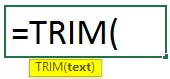
Argument formuły TRIM:
Tekst odnosi się do komórki lub tekstu.
Jak korzystać z formuły TRIM w programie Excel?
Funkcja przycinania pomaga nam usunąć niechciane spacje między słowami w łańcuchu, liczbach itp. Te niechciane spacje mogą powodować uzyskiwanie nieprawidłowych wyników po zastosowaniu w nich formuły. Spacje mogą występować podczas dopasowywania do danych lub przed danymi. Wpłynie to na manipulację danymi, jeśli są to liczby. W przypadku tekstów może także występować pomiędzy wyrazami. Zobaczmy, jak używać formuły TRIM w programie Excel z kilkoma przykładami.
Możesz pobrać ten szablon Excel Formuła TRIM tutaj - Szablon Excel Formuła TRIMPrzykład 1 - Znajdź sumę zakupionej kwoty
Zobaczmy, jak dodatkowe spacje w danych powodują problemy. Poniżej znajduje się lista zakupionych przedmiotów. Chcemy znaleźć sumę zakupionej kwoty.
UWAGA: Weź pod uwagę, że kwota 12 jest wprowadzona w formacie tekstowym ze spacją.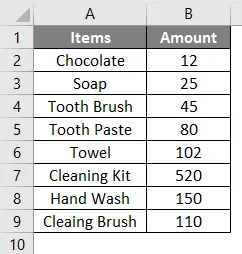
Wybierz najbliższą następną komórkę, w której kończy się kwota.
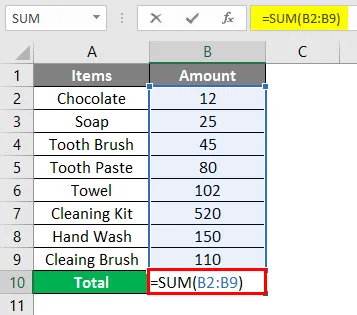
I zastosuj wzór, aby znaleźć sumę kwot dla 8 pozycji.
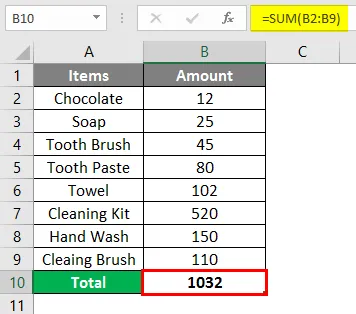
Po użyciu formuły odpowiedź pokazano poniżej.
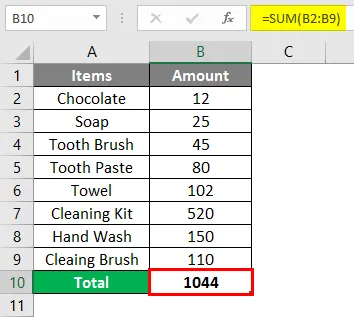
Zastosowana formuła to = SUMA (B2: B9), dodaje się całą kwotę towaru. Ale suma kwoty jest nieprawidłowa, niektóre kwoty nie są dodawane. Podczas sprawdzania, czy znaleziono pierwszą kwotę, nie jest dodawana. Po ponownym zbadaniu znaleźliśmy niepotrzebne miejsce ciągnące się za pierwszą kwotą.
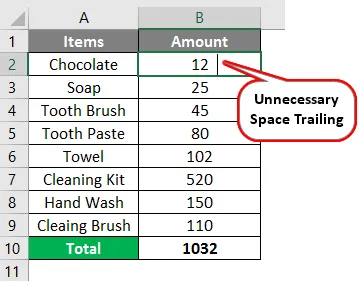
Dopóki ta dodatkowa przestrzeń nie zostanie usunięta, nie będzie generować prawidłowej ilości podczas stosowania formuły. Aby usunąć to miejsce, zastosuj funkcję przycinania jak poniżej. Spowoduje to usunięcie danych z niepożądanych miejsc.
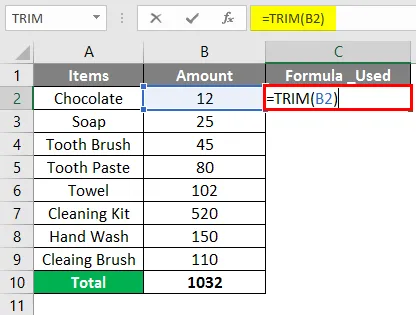
Wybierając komórkę C2, zastosuj formułę jako = TRIM (B2) i naciśnij Enter. Gdzie C2 to komórka zawierająca dane z dodatkową przestrzenią.
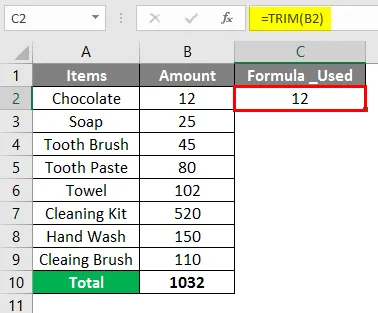
Skopiuj i wklej jako wartości w komórce C2 po usunięciu dodatkowego miejsca z danych. Teraz niechciane miejsce jest usuwane, a suma kwot zmieniana jak poniżej.
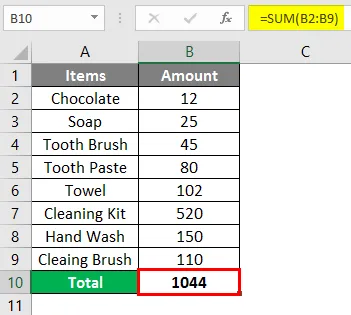
Tutaj suma wyniosła 1032, gdy formuła została zastosowana początkowo, ale po usunięciu niepotrzebnych spacji dała prawidłowy wynik dla zastosowanej formuły, w której uwzględniono kwotę za 8 pozycji.
Przykład # 2 - Korzystanie z funkcji LICZNIK I PRZYCINANIE
Podana jest lista pożyczek wydanych przez bank, a szczegóły obejmują identyfikator pożyczki, płeć, stan cywilny itp. Chcemy uzyskać liczbę wydanych pożyczek.
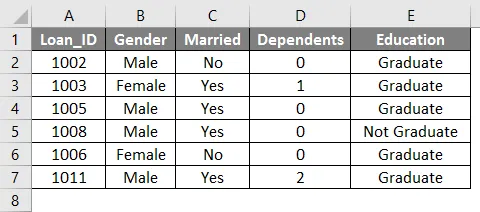
Spróbujmy zastosować funkcję COUNT, aby uzyskać liczbę pożyczek wydanych w kolumnie Identyfikator pożyczki.
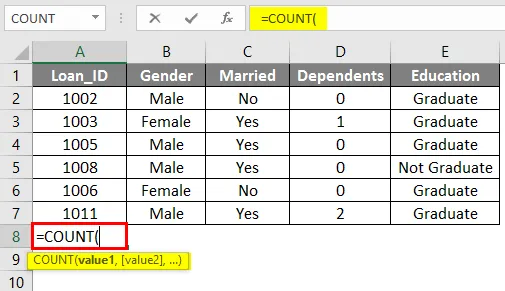
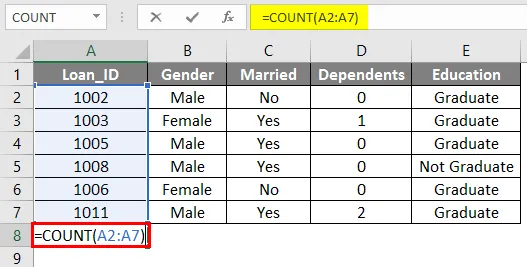
Wybierz komórkę B8 i zastosuj formułę = LICZBA (A2: A8), a następnie naciśnij klawisz Enter. Gdzie A2: A8 zawiera identyfikator pożyczki dla każdej pożyczki.
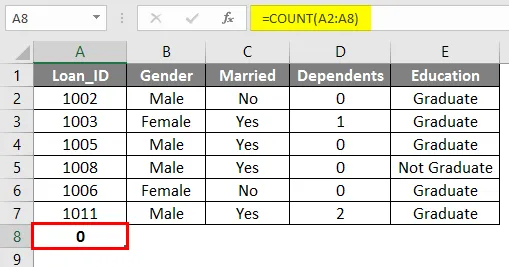
Wynik wyświetlany jest jako „0” zamiast 6. Jeśli sprawdzisz dane, niechciane miejsce będzie widoczne przed Loan_ID.
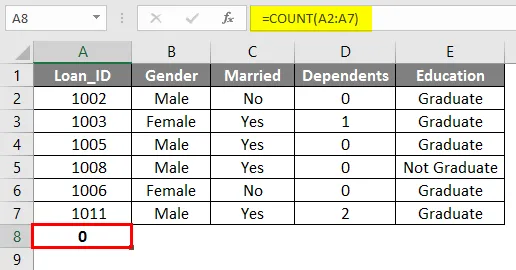
Za pomocą formuły przycinania można usunąć to niepotrzebne miejsce. Ponieważ ta przestrzeń istnieje, funkcja zliczania nigdy nie da poprawnych wyników. Wybierz komórkę F2 i zastosuj formułę przycinania dla ID pożyczki.
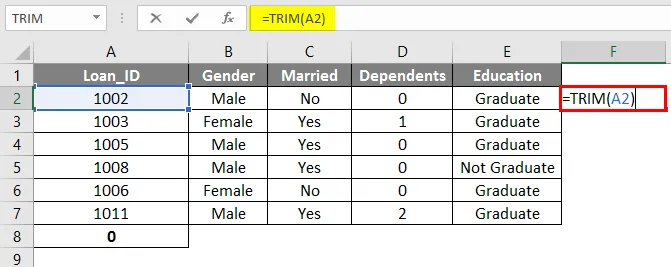
Po usunięciu niechcianych spacji możesz sprawdzić, czy zastosowana formuła działa, aby znaleźć liczbę pożyczek. Liczba udzielonych pożyczek wynosi 6.
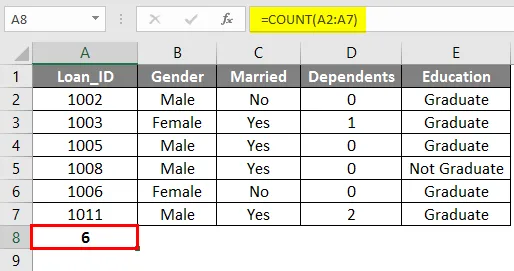
Przykład # 3 - Usuń niechciane spacje w łańcuchu lub znakach
Zobaczmy, jak można użyć funkcji przycinania, aby usunąć niepotrzebne spacje między danymi ciągu. Niektóre pytania ankiety są wymienione w skoroszycie programu Excel, a opcje są również wymienione.
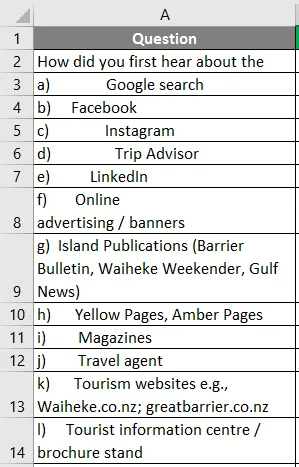
Dane są rozproszone i nie można ich poprawnie odczytać. Opuszcza więcej przestrzeni między słowami i jest trudny do zrozumienia. Dzięki zastosowaniu funkcji przycinania sprawdź, jak poprawnie wyrównać dane. Wybierz C3 i zastosuj formułę = Przytnij (B3)
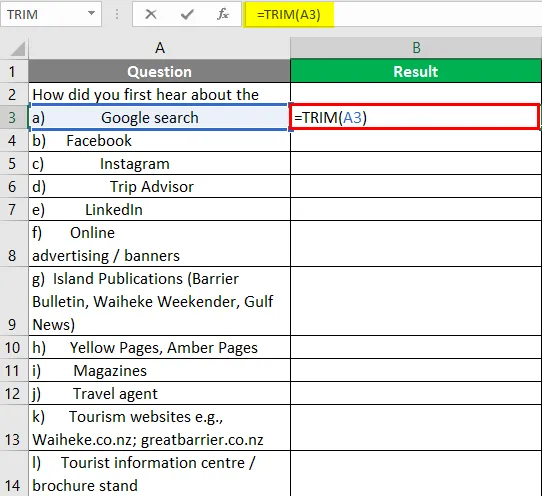
Naciśnij klawisz Enter i zobacz, jak zostały zastąpione niechciane spacje.
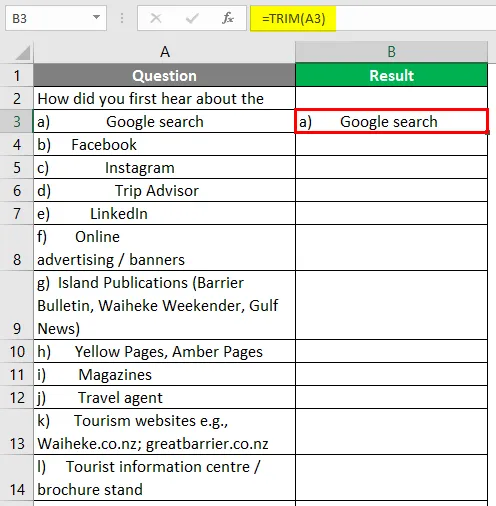
Zastosuj formułę TRIM do całej komórki, a dane będą wyglądać jak poniżej.
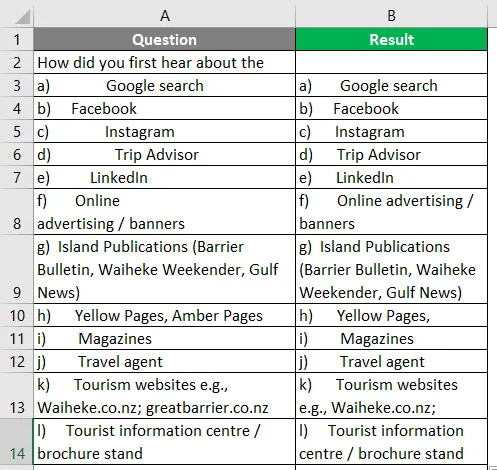
Rozproszone dane są odpowiednio wyrównane, a teraz opcje dla danego pytania są łatwe do odczytania.
Rzeczy do zapamiętania
- Funkcja przycinania usuwa spacje między słowami, z wyjątkiem pojedynczej spacji.
- Jeśli ciągi zawierają niechciane spacje, trudno będzie je zrozumieć.
- Niepożądane spacje w danych uniemożliwiają uzyskanie poprawnych wyników podczas stosowania formuły.
- W przypadku danych liczb całkowitych lub typów liczbowych odstęp przed lub modyfikowanie będą wpływać na wytwarzanie danych.
- Funkcja przycinania pozostawi pojedyncze spacje między wyrazami w ciągu i usunie dodatkowe spacje oprócz tego.
- Przytnij usuwa znak ASCII (32) z tekstu.
Polecane artykuły
Jest to przewodnik po formule TRIM w programie Excel. Tutaj omawiamy, jak używać formuły TRIM w programie Excel, wraz z praktycznymi przykładami i szablonem programu Excel do pobrania. Możesz także przejrzeć nasze inne sugerowane artykuły -
- Funkcja wyszukiwania Excel z przykładami
- Jak korzystać z funkcji dopasowania Excela?
- Omówienie i nauka programu Excel PowerPivot
- Formuła tekstowa w programie Excel